Traversare ilustrat cu propriile sale mâini
Master class „Crearea unei cuvinte încrucișate cu ilustrații“
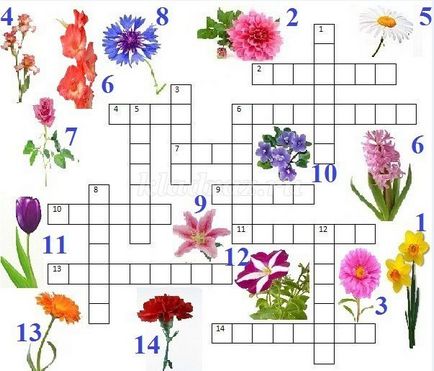
1. Pentru a crea o nevoie de cuvinte încrucișate ilustrații pe tema, le puteți găsi pe internet și să păstreze într-un dosar creat pe computer. Este de asemenea posibil de a pre-a crea un cuvinte încrucișate pe hârtie simplă.
Important: Imaginea trebuie să fie mare
2. Deschideți Microsoft Word pe computer.
3. În fila Inserare, în fereastra de tabel, selectați Tabel Insert.

4. În fereastra Inserare tabel care apare, selectați numărul dorit de rânduri și coloane.
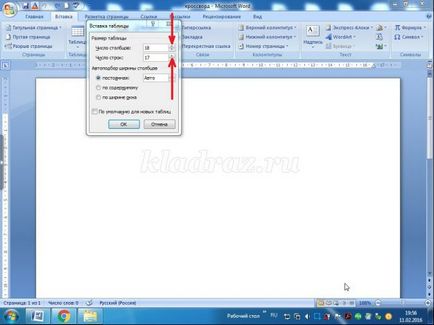
5. Creșterea mărimii celulelor (sau descrește), dacă este necesar, pentru ca masa ta erau pătrate și nu dreptunghiuri.

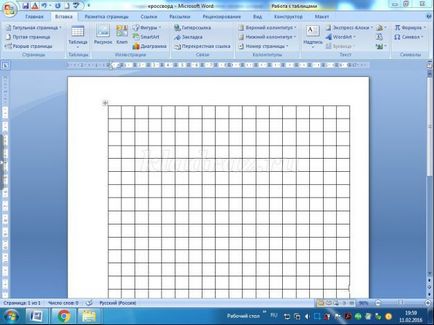
6. Lucrul cu tabele, vă rugăm să accesați fila de proiectare și selectați fereastra de frontieră radieră Draw.
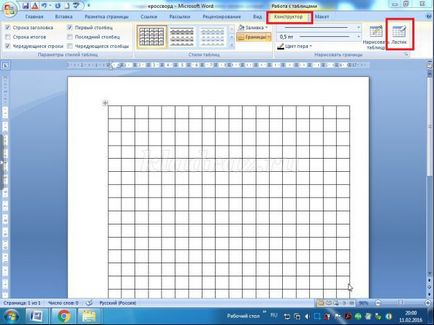
7. Utilizați radiera, apăsând alternativ pe linia de fiecare celula din tabel, eliminați inutile, astfel încât să rămân doar cu grila de cuvinte încrucișate.
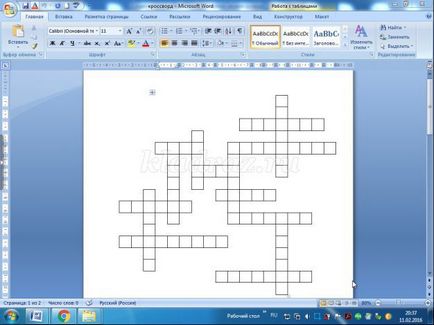
8. Tastați numărul de răspunsuri ale celulelor cuvinte încrucișate.
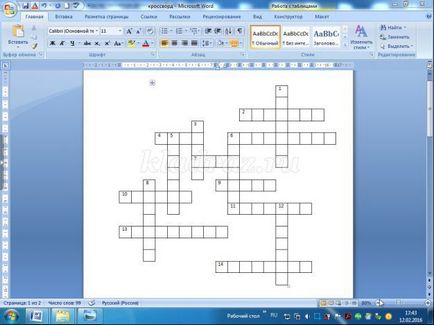
9. Ia o captură de ecran a grilei de cuvinte încrucișate. Puteți folosi programul, foarfece pe computer, accesând meniul Start. faceți clic pe Toate programele, apoi o pereche de foarfece. Evidențiați locația dorită în fișierul text în fereastra care apare, selectați Salvare fragment.
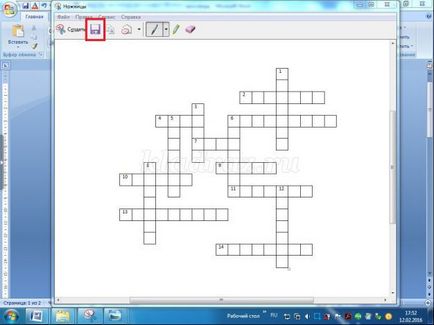
10. În noua fereastra care apare, selectați directorul în care salvați imaginea.
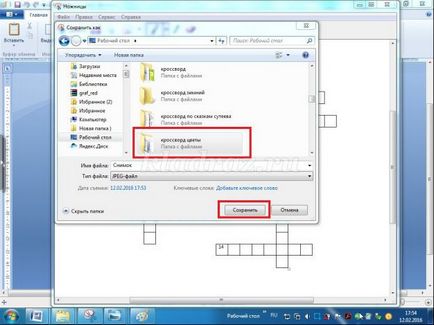
11. Atunci când face o captură de ecran a unei rețele de rebus, deschide imaginea rezultată, selectați Deschidere și selectați Paint în fereastra care apare.
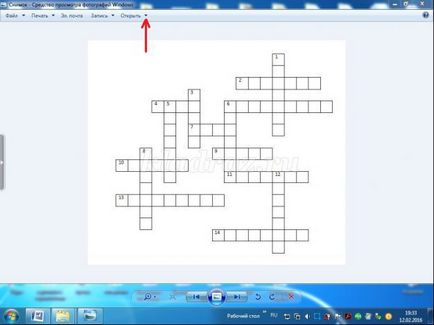
12. Acum, avem nevoie pentru a insera o imagine cuvinte încrucișate. Faceți clic pe Inserare. apoi Paste din
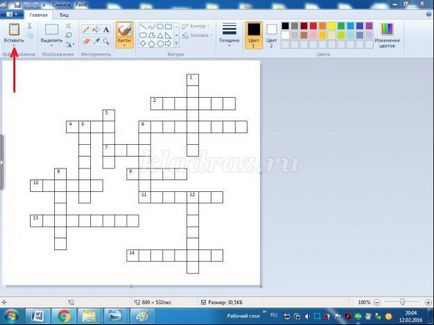
13. În fereastra care apare, selectați dosarul dorit, și apoi una dintre imaginile pe care doriți să le inserați în cuvinte încrucișate. Click pe imagine, apoi faceți clic pe Deschidere.
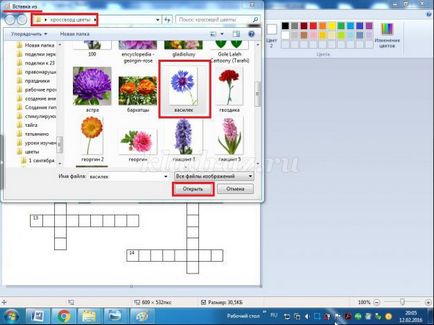
14. Imaginea noastră acoperă o parte dintr-un joc de cuvinte încrucișate.
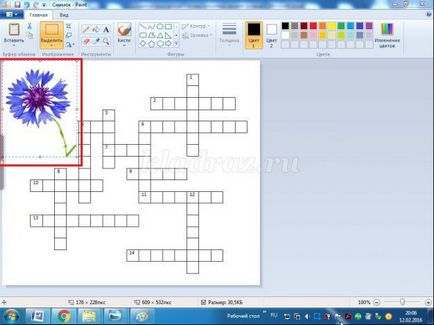
15. Faceți clic pe butonul din dreapta al mouse-ului și selectați Redimensionare. În fereastra rezultată Redimensionarea și schimba în procente mărimea pantei. inițial 100% Tu orizontal și vertical. Schimbarea% pe orizontală, eliminând numărul 100, tip, de exemplu, 70. modifică automat procentul și pe verticală. Faceți clic pe OK.
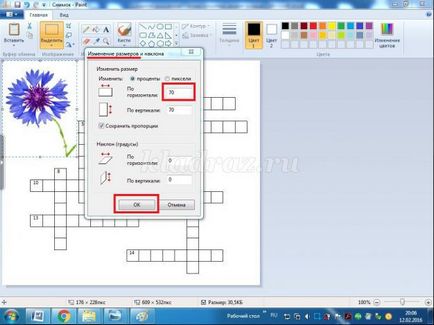
16. Trebuie să modificați dimensiunea imaginii.
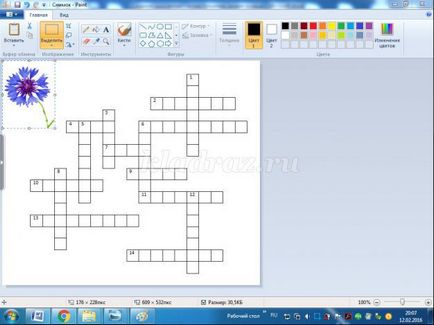
17. Faceți clic oriunde în afara imaginii pentru a deselecta.
18. Prin efectuarea etapelor de la punctele 12-17, se introduce următoarea imagine, schimba dimensiunea sa.
Dacă modificați dimensiunea, astfel încât imaginea este prea mică, urmați pașii din nou la punctul 15 și nu scad, dar cresc cantitatea de interes.
19. Imaginea noastră este din nou în colțul din stânga sus, faceți clic pe butonul mouse-ului din stânga și pentru a muta, care deține în locul potrivit.
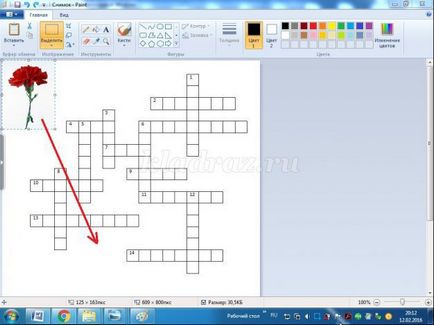
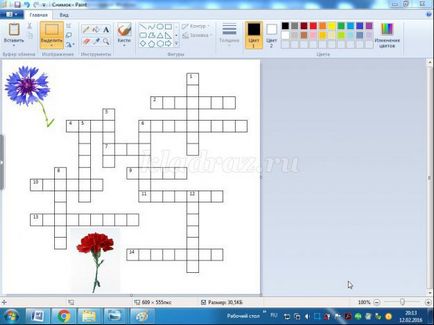
20. Prin efectuarea etapelor de la punctele 12-19, introduceți celelalte imagini.
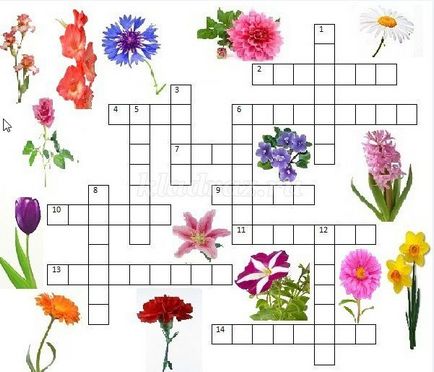
21. Rămâne să fie numerotate imagini. Pentru a face acest lucru, selectați fereastra Instrumente, adăugați text la imagine. Apoi fă un clic stânga de lângă orice imagine, există un cadru de selecție.
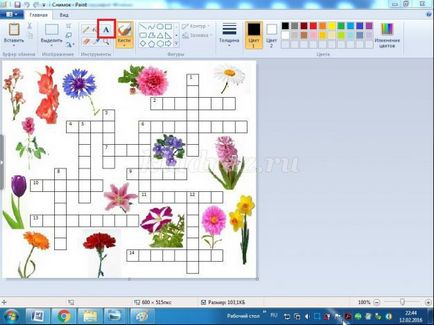
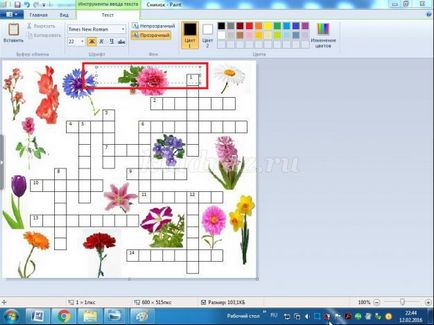
22. Selectați culorile fereastra de orice culoare, și în numărul de selecție de imprimare utilizând fontul și dimensiunea dorită.
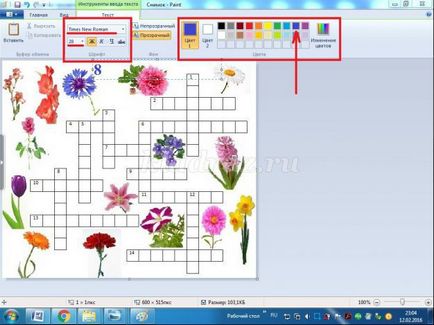
23. Din nou, faceți clic cu butonul din stânga al mouse-ului de lângă cealaltă imagine, iar în selectarea imprima un număr diferit. Enumerăm toate imaginile. Am închide programul și să mențină.
cuvinte încrucișate noastre gata!
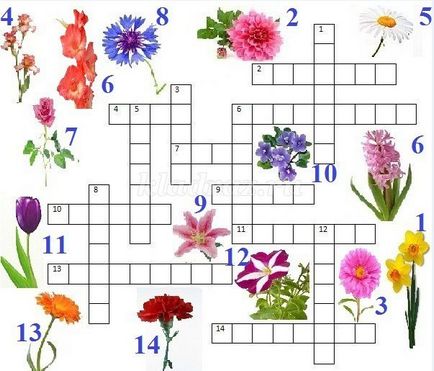
Vă mulțumesc pentru atenție! Vă doresc succes în a face puzzle-uri de cuvinte încrucișate și de învățare software nou!